Soundpad纯净版是一个功能非常强大的电脑媒体工具,这个工具能适用于多种语言,可以满足不同国家的用户诉求,另外该软件还能为支持多款应用和游戏,不管是Teamspeak、Mumble、Skype还是Discord、Dota2、CS等等都能轻松支持,除此之外,Soundpad纯净版还能支持将声音文件输出至麦克风,同时还可以支持aac、flac、m4a、mp3等多种音频格式!除此之外,该软件还有很多软件优势等您下载后使用体验!
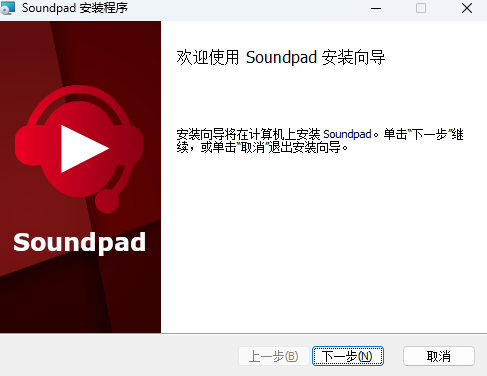
soundpad在游戏放歌步骤
购买并安装Soundpad:首先,您需要在Steam上购买并安装Soundpad。Soundpad提供了正版和试用版,正版通常有使用次数限制,而试用版可能有使用次数的限制。
添加音频文件:打开Soundpad后,点击左上角的“文件”菜单,选择“添加声音文件”,将您想要播放的音乐文件导入到Soundpad中。
设置热键:在Soundpad的设置中,您可以设置热键来控制音乐的播放、暂停和停止。推荐设置热键为暂停、停止和随机播放,这些通常足够使用。
选择设备:在Soundpad的设置中,选择与您游戏中使用的麦克风相同的设备。确保您的麦克风设备设置正确。
测试播放:在Soundpad中测试播放音乐,确保音乐可以通过您的麦克风传输到游戏中。
在游戏内设置:进入您玩的游戏,通常在游戏设置中找到语音设置部分,将输入设备设置为Soundpad所选的设备。这样,当您在游戏内使用设置的热键时,音乐就会通过您的麦克风播放出来。
通过以上步骤,您就可以在游戏中使用Soundpad播放音乐了。记得调整音量和测试播放,确保音乐效果符合您的期望。
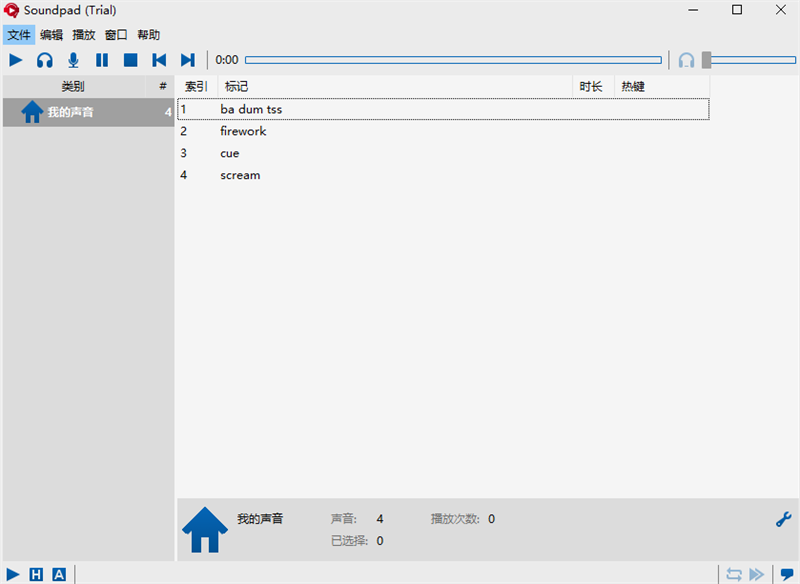
soundpad设置方法
音频线路设置:为了在游戏中使用麦克风播放音乐,首先需要在音频设置中找到并确保麦克风已经被启用。接着,需要下载一个虚拟音频线路软件,如VoicemeeterBanana。安装并打开软件后,将麦克风设置为输入设备,并将虚拟音频线路设置为输出设备。然后,选择喜欢的音乐播放器,打开你喜欢的音乐播放器,并将其输出设备设置为虚拟音频线路。这样,就可以通过麦克风播放音乐了。
热键设置:为了快捷地播放音乐,可以将音频素材拖入SoundPad后通过右击鼠标设置播放快捷键,也就是热键。建议使用数字键盘区域设置热键,以避免与游戏内快捷键冲突。这样,需要播放哪首音乐时,只需按一下相应的热键即可。
游戏内音频设置:在使用YY等聊天软件时,为了避免聊天软件里的音乐干扰游戏体验,需要将音频输入设备设置为电脑自带麦克风。此外,为了达到按一下就播放,再按一下就暂停的简易过程,需要将SoundPad播放音乐时的按键设置成按住,把游戏的语音设置成切换通话。这样设置后,只需按一下播放键即可持续播放音乐,不需要一直按着,而且可以立即停止音乐播放,无需退回SoundPad进行操作。
通过上述设置,用户可以在游戏中享受音乐的乐趣,同时确保游戏内的沟通不受影响,提升游戏体验。
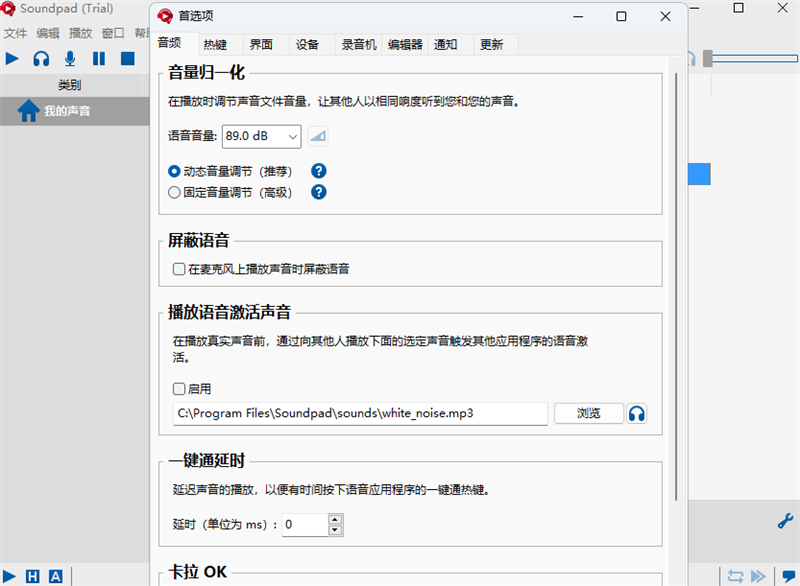
Soundpad软件功能
1.耳机
像普通媒体播放器一样,在默认的扬声器/耳机上播放自己的声音。
2.麦克风
只向你的对话者播放声音。
3.两者兼有
在扬声器和麦克风上播放声音。这是通过双击或热键播放声音时的默认设置。
4.热键
运行全屏游戏时,你可以将热键设置为任何声音,以便快速轻松地播放它们。
5.屏蔽语音
如果你的麦克风有噪音,那么这个选项适合你。它不是将声音添加到麦克风信号中,而是替换信号,这样您的朋友就可以听到源质量的声音。
6.即时搜索
使用搜索栏更快地查找声音。压进入浏览点击并按下计算机的ctrl按键+进入播放声音。
7.声音列表
保存和加载不同的声音列表。
8.录音机
录制“你所听到的”来创造新的声音。
9.声音编辑器
无需运行其他应用程序,直接编辑您的声音。
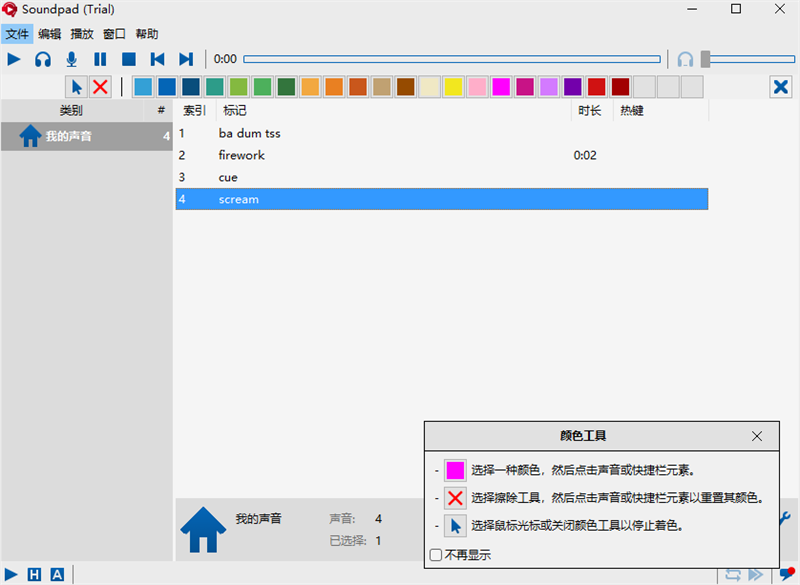
Soundpad软件特色
1.热键
一组热键每一个声音文件,并在游戏中快速播放。
2.音量标准化
您的一些声音文件很安静,而另一些声音文件太响?集成的音量标准化会均衡音量,所以符合你的声音音量。
3.记录和编辑
Soundpad有一个内置的录音机,它允许您记录您听到的内容。集成的编者ˌ编辑帮助你快速切断声音。
4.轻巧快速
完全用C++开发。音垫纤薄,消耗很少的内存,很少的cpu,速度超快。
上一篇:希象传屏Windows客户端
下一篇:金舟投屏免费版




 360解压缩软件2023
360解压缩软件2023 看图王2345下载|2345看图王电脑版 v10.9官方免费版
看图王2345下载|2345看图王电脑版 v10.9官方免费版 WPS Office 2019免费办公软件
WPS Office 2019免费办公软件 QQ浏览器2023 v11.5绿色版精简版(去广告纯净版)
QQ浏览器2023 v11.5绿色版精简版(去广告纯净版) 下载酷我音乐盒2023
下载酷我音乐盒2023 酷狗音乐播放器|酷狗音乐下载安装 V2023官方版
酷狗音乐播放器|酷狗音乐下载安装 V2023官方版 360驱动大师离线版|360驱动大师网卡版官方下载 v2023
360驱动大师离线版|360驱动大师网卡版官方下载 v2023 【360极速浏览器】 360浏览器极速版(360急速浏览器) V2023正式版
【360极速浏览器】 360浏览器极速版(360急速浏览器) V2023正式版 【360浏览器】360安全浏览器下载 官方免费版2023 v14.1.1012.0
【360浏览器】360安全浏览器下载 官方免费版2023 v14.1.1012.0 【优酷下载】优酷播放器_优酷客户端 2019官方最新版
【优酷下载】优酷播放器_优酷客户端 2019官方最新版 腾讯视频播放器2023官方版
腾讯视频播放器2023官方版 【下载爱奇艺播放器】爱奇艺视频播放器电脑版 2022官方版
【下载爱奇艺播放器】爱奇艺视频播放器电脑版 2022官方版 2345加速浏览器(安全版) V10.27.0官方最新版
2345加速浏览器(安全版) V10.27.0官方最新版 【QQ电脑管家】腾讯电脑管家官方最新版 2024
【QQ电脑管家】腾讯电脑管家官方最新版 2024 360安全卫士下载【360卫士官方最新版】2023_v14.0
360安全卫士下载【360卫士官方最新版】2023_v14.0